Ztráta sluchu je realita. Bez ohledu na váš věk, celkový zdravotní stav a závažnost, mnoho lidí trpí určitou úrovní ztráty sluchu, nebo nakonec bude. Naštěstí existují funkce, jako je zesilovač zvuku, který vám pomůže slyšet jasněji, když používáte kompatibilní zařízení Android a sluchátka.
Funguje to pomocí strojového učení a výzkumu v různých sluchových studiích k určení toho, jak lidé slyšet v různých prostředích a nabídnout řadu jednoduchých ovládacích prvků, které pomohou vylepšit nebo zesílit, zvuk.
Pomocí zesilovače zvuku můžete zesílit hlasy, abyste lépe slyšeli lidi, se kterými jste, oproti rušivým okolním zvukům, jako je klábosení a hudba v rušné restauraci. Funguje také při sledování televize, takže můžete slyšet na úrovni, která je pohodlná, aniž byste rušili ostatní. Možná to chcete použít při schůzce v práci nebo přednášet ve škole, abyste lépe slyšeli přednášejícího.
Jakmile je aplikace stažena do telefonu, její použití je velmi jednoduché.
Jak používat aplikaci Sound Amplifier společnosti Google
1. Otevři Google Play app store, vyhledejte „Sound Amplifier“ a stáhněte nebo aktualizujte.
2. Otevři Aplikace zesilovač zvuku a vyberte „Přidat do seznamu aplikací“, pokud chcete, aby byla dostupná z domovské obrazovky NEBO...
3. Jít do Nastavení.
4. Přejděte dolů a vyberte Přístupnost.
5. Přejděte dolů a vyberte Zesilovač zvuku.

6. Vybrat Otevřete Zesilovač zvuku.
7. Vybrat Stažená aplikace.
8. Připojte svůj sluchátka.
9. Vyberte zvuk, který chcete upravit, včetně Telefonní mikrofon pro režim konverzace nebo Telefonní média.
10. Pokud si vyberete Telefonní mikrofon, vyberte, zda chcete zesilovači zvuku povolit nahrávání zvuku nebo ne.
11. Aplikace vás nasměruje Nastavení pro povolení přístupu k mikrofonu.
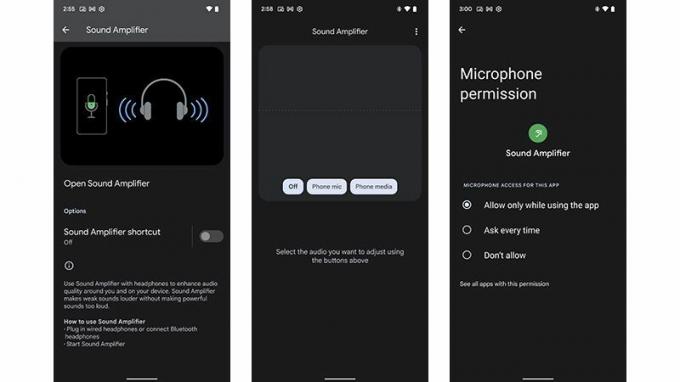
12. Vyberte si povolit oprávnění při používání aplikace nebo se pokaždé zeptat.
13. Klepněte na Hudební nota v levém horním rohu projděte ukázku a přetáhněte posuvník Redukce šumu doleva a doprava, abyste našli nejvhodnější nastavení.
14. Posuňte posuvník dolů Posílit pro nastavení zesílení tichých zvuků.
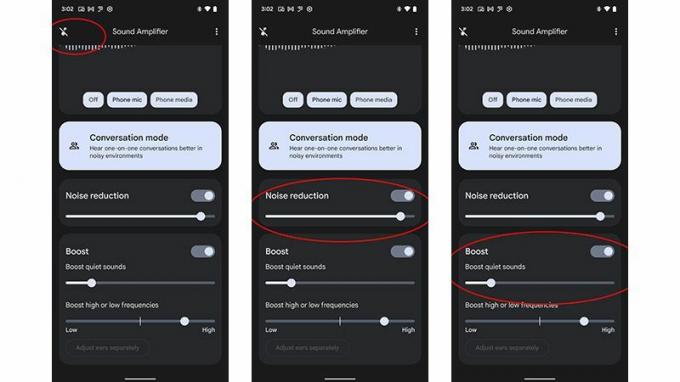
15. Přesuňte druhý posuvník pod Boost pro nastavení zesílení vysokých nebo nízkých frekvencí.
16. Můžete také upravte uši zvlášť výběrem možnosti dole, pokud máte horší sluch na jedno ucho oproti druhému.
17. Pokud si vyberete Telefonní média, jednoduše funkci zapněte, upravte podle potřeby, poté aplikaci ukončete a přehrajte požadovaná média, jako je streamování hudby, videa a další.
18. Jakmile budete mít nastavení připraveno, pokračovat a uvidíte, jak to funguje. Můžete se kdykoli vrátit a upravit.
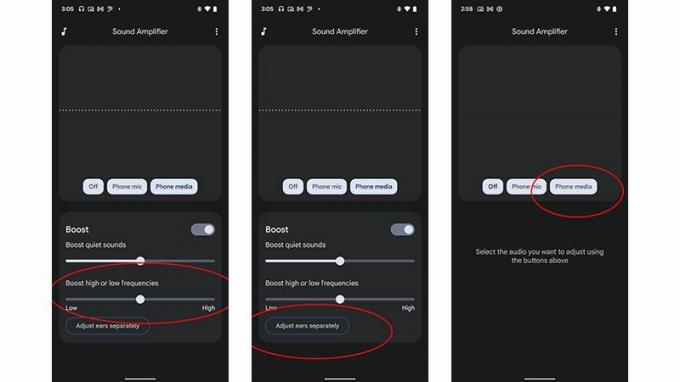
Co dalšího byste měli vědět o aplikaci Google Sound Amplifier?
Pro Aplikace Google Sound Amplifier k práci, jak již bylo zmíněno, potřebujete kompatibilní zařízení Android s operačním systémem Android 6.0 Marshmallow nebo novějším. V této kategorii máte z čeho vybírat nejlepší telefony s Androidem. Funguje s drátovými i bezdrátovými sluchátky.
Kromě vylepšení zvuku, který chcete slyšet, vám zesilovač zvuku také zobrazí vizualizaci na obrazovce telefonu, kdykoli je detekován zvuk, takže můžete vidět, jak aplikace funguje. Je to jako vaše vlastní osobní úroveň hlasitosti, která vám dává potvrzení, že zvuk je zesílen, takže můžete čekat, až uslyšíte věci, které chcete slyšet, a nemusíte se snažit slyšet přes jiné okolní zvuky.
Aplikaci můžete zpřístupnit a snadno spouštět přímo z domovské obrazovky, abyste nemuseli pokaždé, když ji chcete použít, přecházet do nastavení Usnadnění. To je užitečná funkce pro ty, kteří aplikaci často používají. Vyberte si zesílení zvuku nebo odfiltrování hluku na pozadí jediným klepnutím.
Jak již bylo zmíněno, můžete se kdykoli vrátit k nastavení a upravit každý posuvník na základě vašeho prostředí, abyste zajistili, že pokaždé získáte nejlepší zážitek z poslechu.
